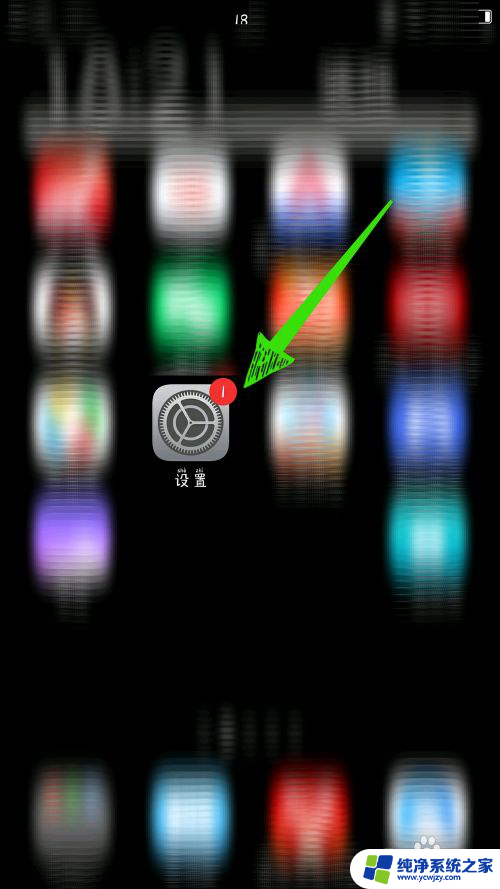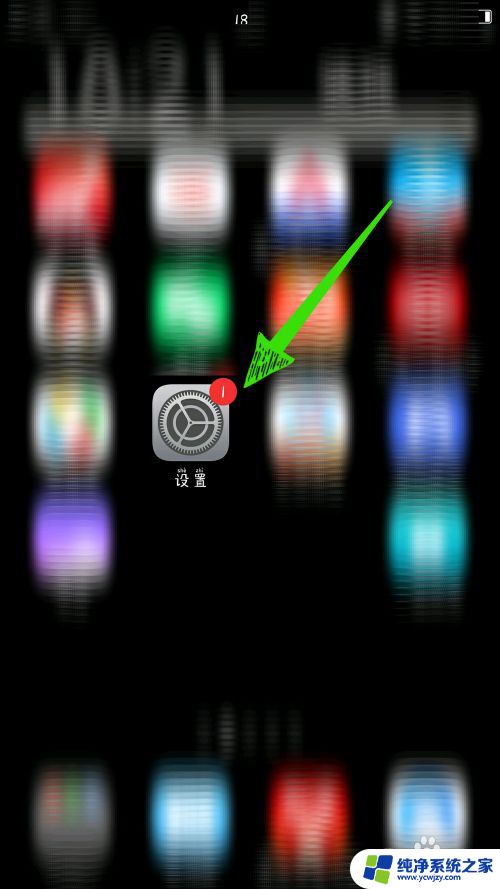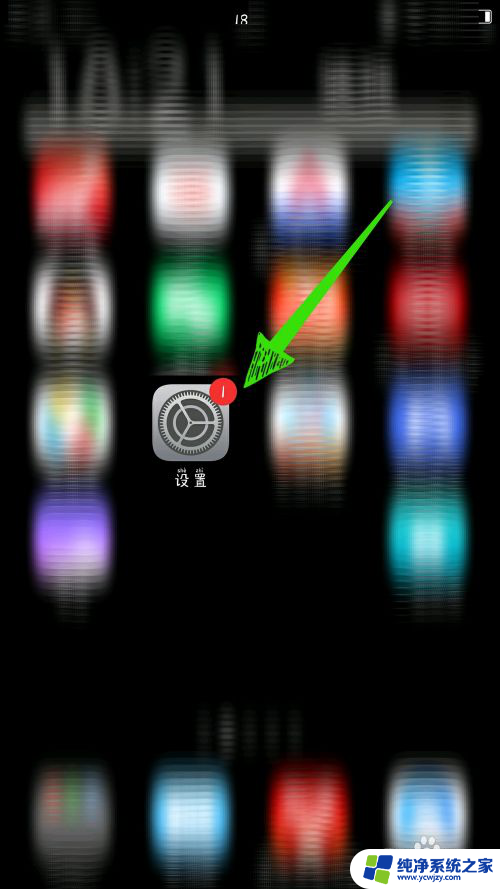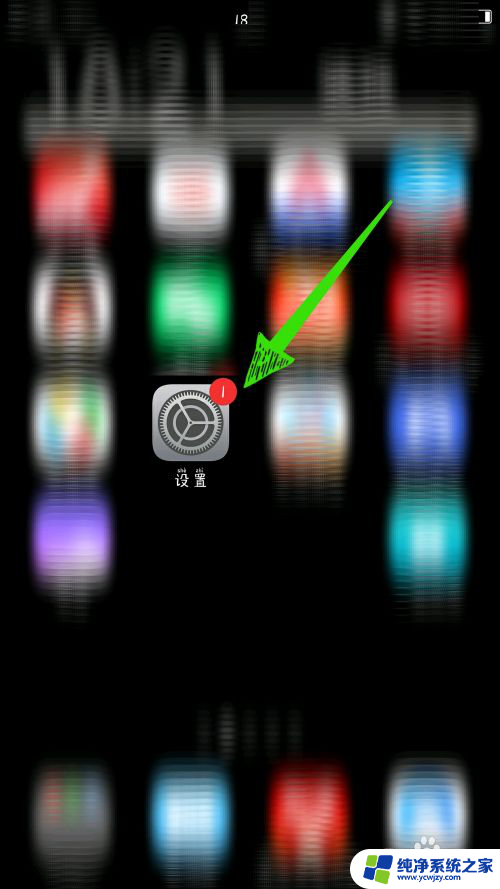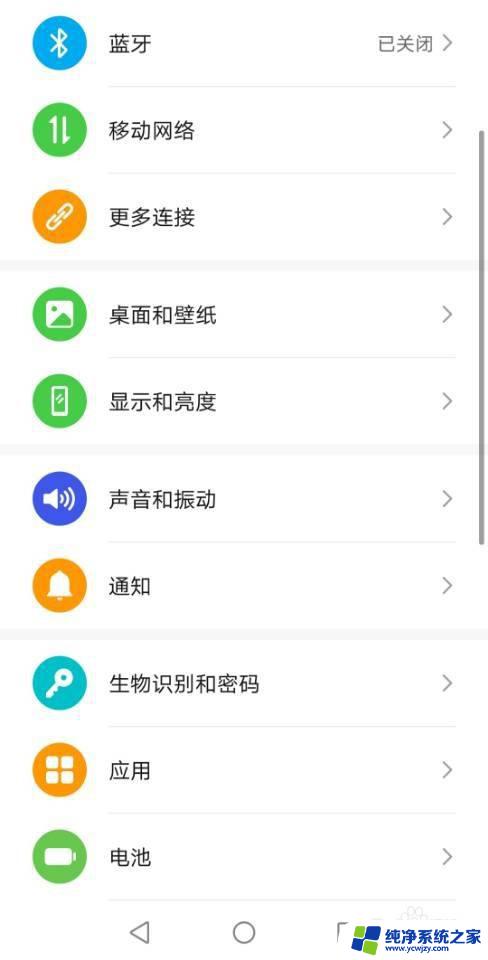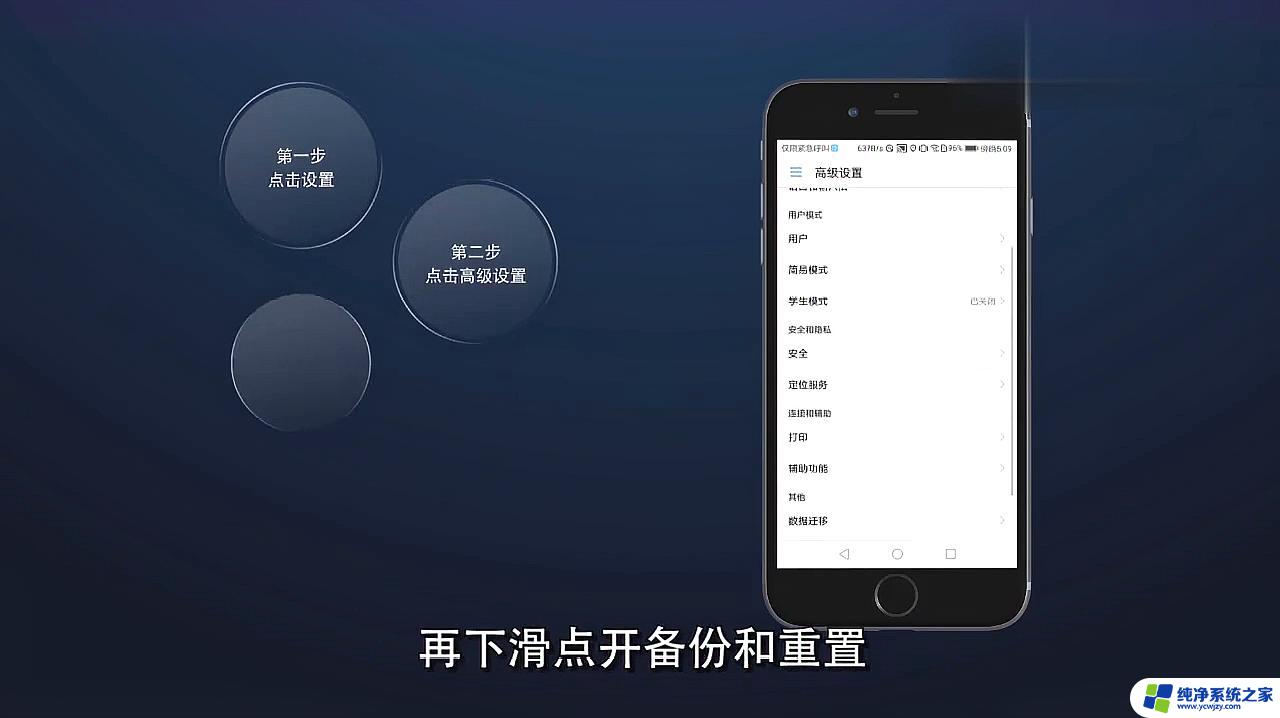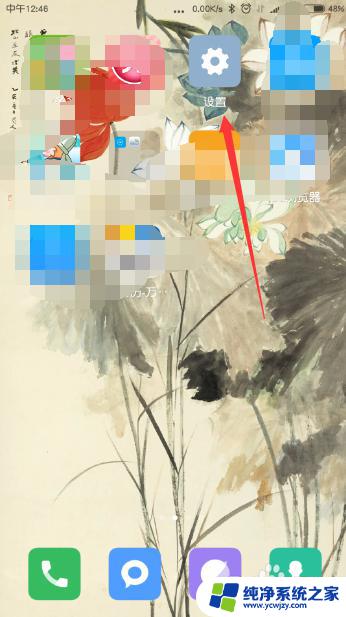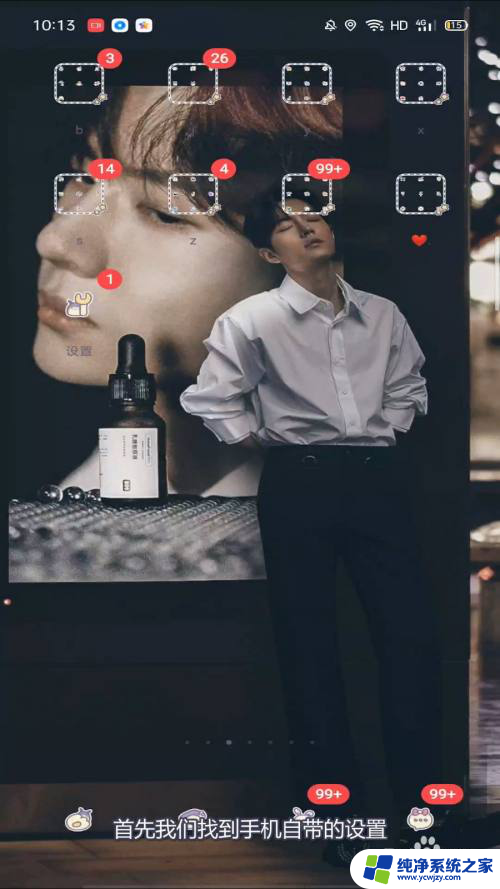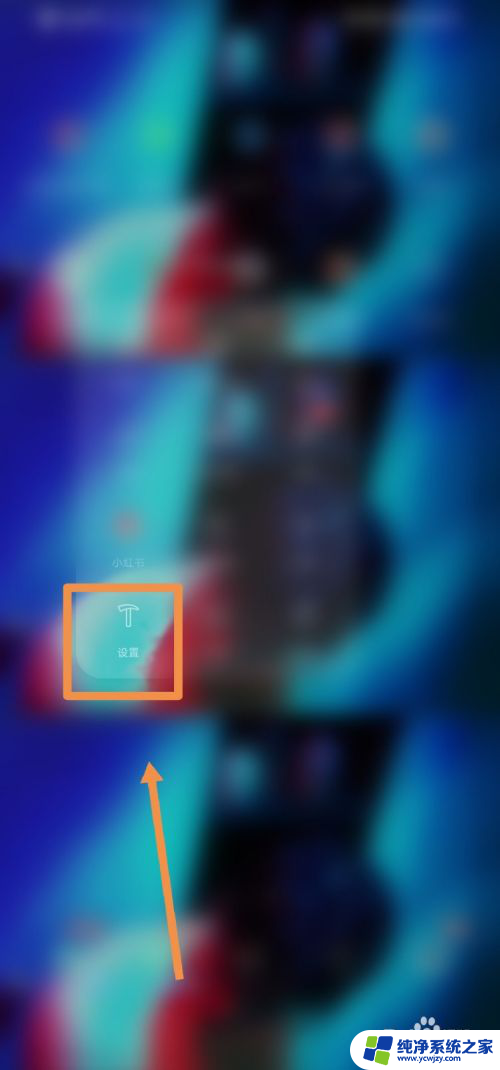vivoy81s恢复出厂设置在哪里 如何恢复vivo手机到出厂设置
vivoy81s恢复出厂设置在哪里,在使用vivo手机的过程中,有时候我们可能会遇到一些问题,例如系统出现故障或者手机运行速度变慢等,这时恢复出厂设置就成为了解决问题的一种有效方法。你可能会想知道vivo Y81s手机恢复出厂设置的具体操作方式是什么呢?不用担心下面就让我们一起来了解一下vivo手机恢复出厂设置的步骤吧!
方法如下:
1.第一步:点击“齿轮”图标打开手机设置。
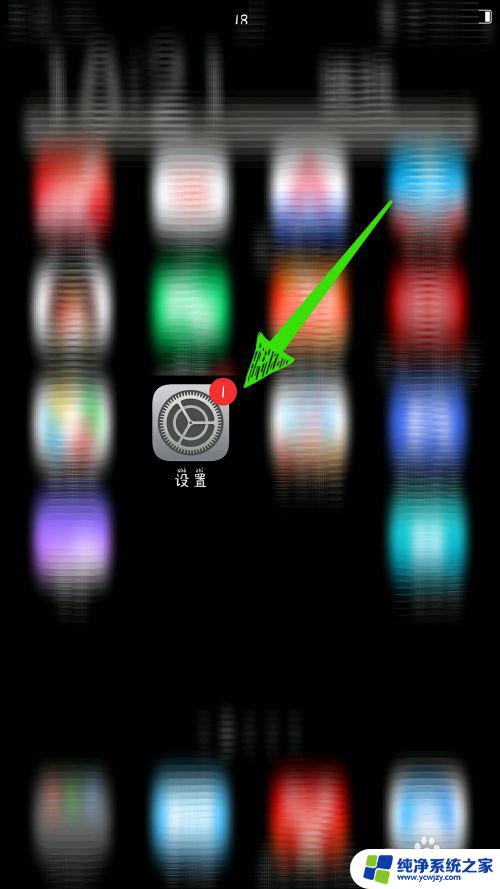
2.第二步:在设置中找到“更多设置”。
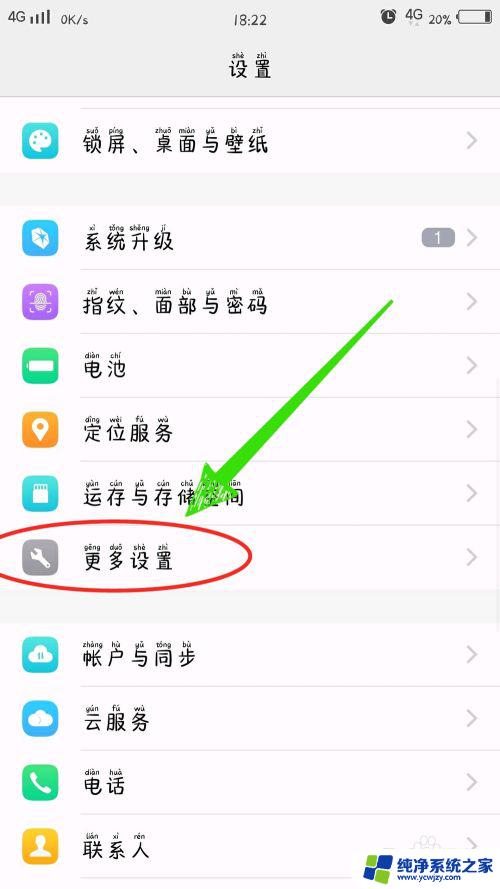
3.第三步:在更多设置中找到“恢复出厂设置”。
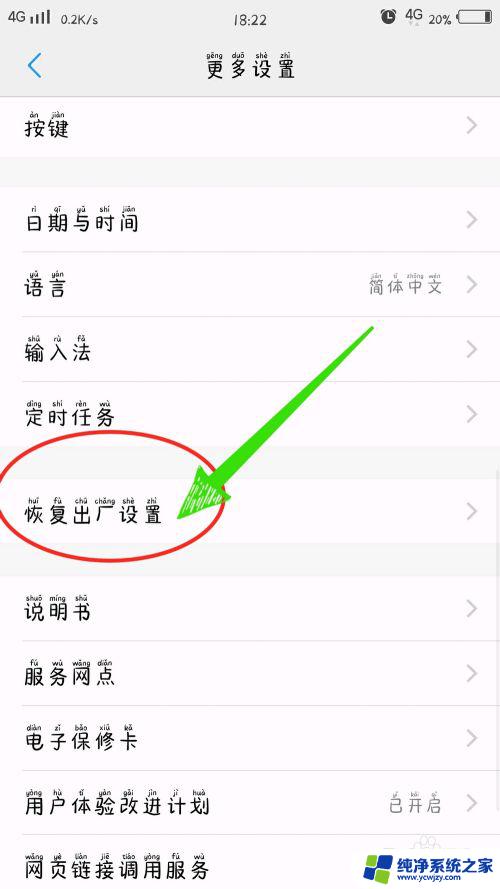
4.第四步:点击恢复出厂设置,在恢复出厂设置中。点击“还原所有设置”。
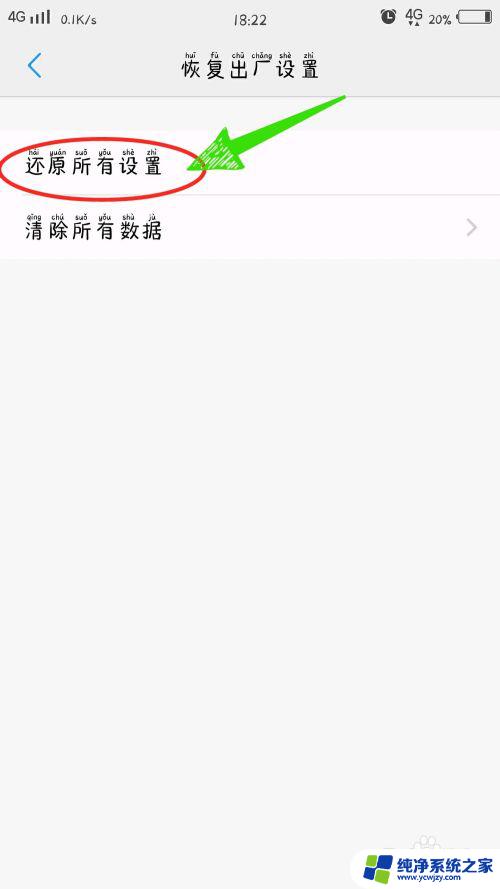
5.第五步:绘制解锁图案,清除所有手机设置(还原所有设置不会删除任何数据。只会改变设置参数)。
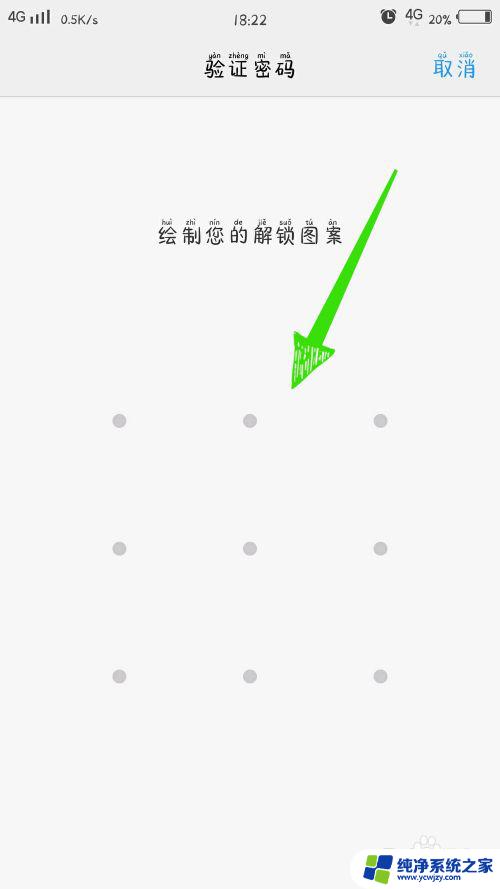
6.第六步:点击“清除所有数据”。
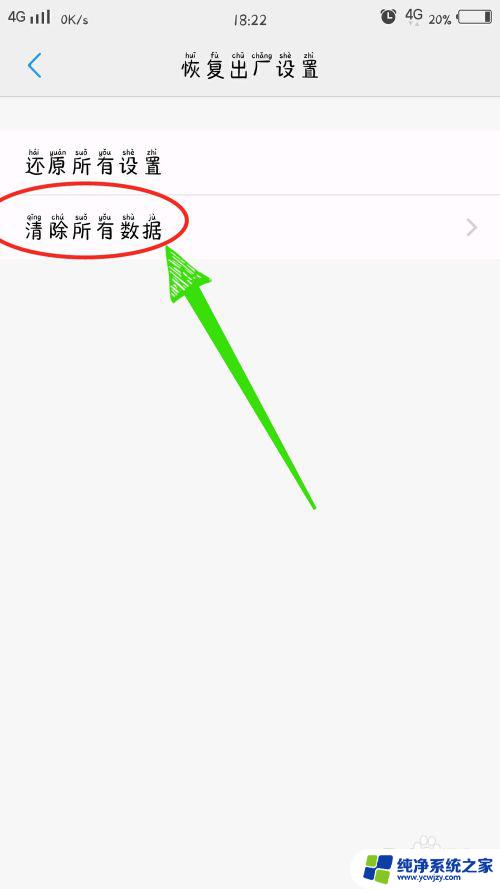
7.第七步:点击“格式化手机存储”,点击“重置手机”。
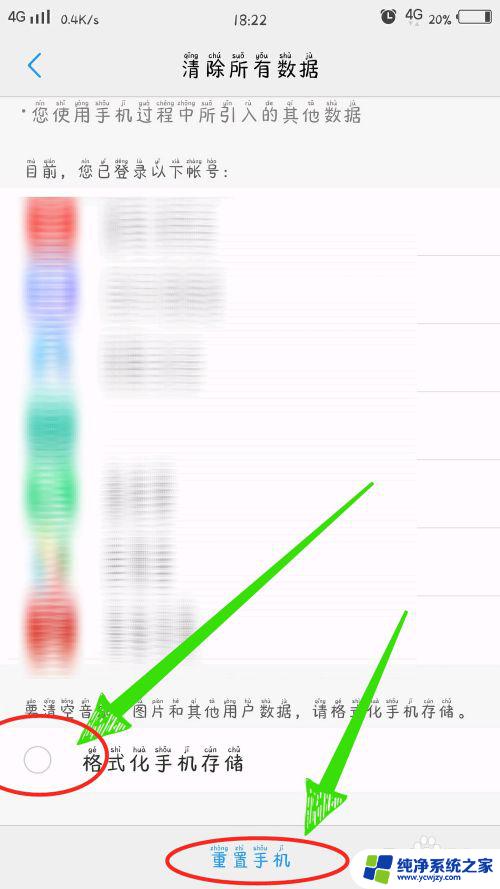
8.第八步:输入vivo账户密码,点击“清除全部内容”。恢复出厂设置操作完成。(清除所有数据会删除所有软件及数据)。
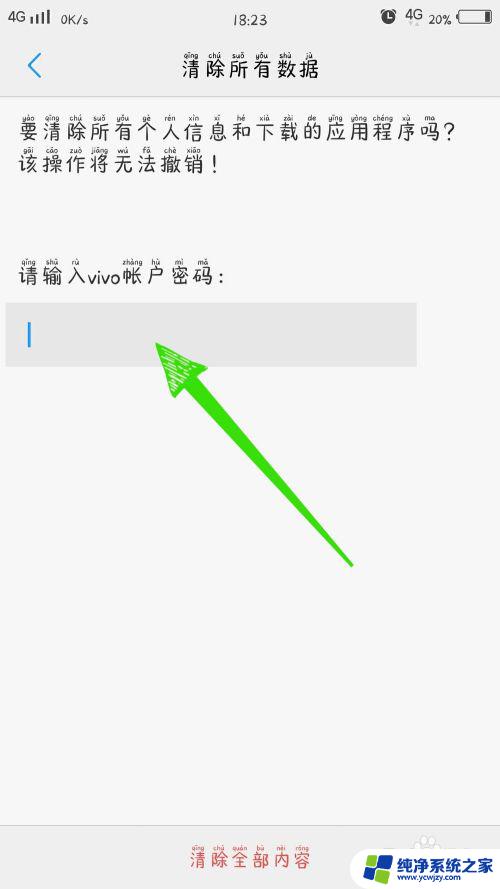
以上就是vivoy81s恢复出厂设置的全部内容,如果你遇到了相同的问题,可以参考本文中介绍的步骤来修复,希望这篇文章能对你有所帮助。